
PDF เป็นรูปแบบที่เราใช้งานเป็นประจำ. ในหลาย ๆ กรณีเราต้องการแปลงรูปแบบนี้เป็นรูปแบบอื่น เช่นเดียวกับ JPG หรือ วิธีปลดล็อก. แม้ว่าสถานการณ์ทั่วไปอีกประการหนึ่งคือเราต้องการลดขนาดของไฟล์ประเภทนี้ โดยทั่วไปไฟล์ที่เรามีในรูปแบบนี้จะหนักกว่า ดังนั้นหากเราต้องส่งอีเมลหลายฉบับเราอาจมีข้อ จำกัด
แม้ว่าจะมีหลาย ๆ วิธีลดขนาดไฟล์ PDF. ด้วยวิธีนี้โดยไม่สูญเสียข้อมูลหรือทำให้คุณภาพแย่ลงเราจะทำให้ไฟล์ที่เป็นปัญหานี้มีน้ำหนักน้อยลง ซึ่งจะช่วยให้ส่งอีเมลได้ง่ายขึ้นหรือใช้พื้นที่บนคอมพิวเตอร์น้อยลง
ออนไลน์ PDF Compressor
วิธีแรกที่เราสามารถลดขนาดของ PDF นั้นง่ายมาก เนื่องจากเราสามารถใช้หน้าเว็บที่ อนุญาตให้ไฟล์เหล่านี้ลดน้ำหนัก. เมื่อเวลาผ่านไปหน้าประเภทนี้ได้ปรากฏขึ้นมากมาย ในทุกกรณีการทำงานจะเหมือนกัน คุณต้องอัปโหลดไฟล์หรือไฟล์ที่มีปัญหาแล้วปล่อยให้เว็บทำงาน สิ่งที่จะทำคือลดน้ำหนักของมัน จากนั้นเราสามารถดาวน์โหลดลงในคอมพิวเตอร์ได้ นั่นคือขั้นตอนง่ายๆ

มีบางหน้าเว็บเหล่านี้ที่ค่อนข้างเป็นที่นิยมสำหรับผู้ใช้จำนวนมาก ดังนั้นจึงไม่นำเสนอปัญหาในการใช้งาน ส่วนหนึ่งจะขึ้นอยู่กับความชอบของแต่ละคน. แต่การดำเนินการของพวกเขาทั้งหมดเหมือนกัน ในทุกกรณี. ตัวเลือกที่ดีที่สุดในปัจจุบัน ได้แก่ :
ทั้งหมดนี้คุณต้องอัปโหลดไฟล์บนเว็บและ รอให้ลดขนาดลง. มีสถานการณ์ที่การประหยัดขนาดในส่วนของคุณเป็นเรื่องที่น่าทึ่ง ดังนั้นจึงควรคำนึงถึงตัวเลือกนี้ด้วย นอกจากนี้ยังใช้งานง่ายมาก อาจเป็นหน้าแรกที่รู้จักกันดีที่สุด แต่ทั้งหมดนี้จะทำให้คุณมีประสิทธิภาพที่ดีในเรื่องนี้
ดูตัวอย่างบน Mac
สำหรับผู้ใช้ที่มี Mac พวกเขามีวิธีการที่มีอยู่ในคอมพิวเตอร์ที่ช่วยให้สามารถลดขนาดไฟล์ PDF ได้โดยไม่ต้องใช้หน้าเว็บ. นี่คือภาพตัวอย่างบน Macซึ่งจะให้ความเป็นไปได้นี้ สิ่งแรกที่ต้องทำคือเปิดเอกสาร PDF ที่เป็นปัญหา ในการดำเนินการนี้คุณต้องไปที่ไฟล์และเลือกเปิด ถัดไปคุณต้องเลือกไฟล์ที่คุณต้องการเปิดในขณะนั้นเพื่อลดขนาดไฟล์

เมื่อคุณมีไฟล์ที่เป็นปัญหาบนหน้าจอคุณต้องคลิกที่ตัวเลือกไฟล์ที่ด้านบนของหน้าจออีกครั้ง จากตัวเลือกที่ปรากฏในเมนูตามบริบท คุณต้องคลิกที่ "ส่งออกเป็น ... ". จากนั้นหน้าต่างใหม่จะเปิดขึ้นซึ่งคุณสามารถกำหนดค่าวิธีที่คุณต้องการส่งออกไฟล์ดังกล่าวได้
ส่วนหนึ่งบนหน้าจอคือรูปแบบ ถัดจากนั้นจะมีรายการแบบเลื่อนลงซึ่งขณะนี้ PDF พร้อมใช้งาน แม้ว่าเราสามารถเปลี่ยนรูปแบบไฟล์ได้ตลอดเวลาแม้ว่าตอนนี้เราจะไม่ทำก็ตาม ด้านล่างตัวเลือกนี้เราจะได้รับอีกอันหนึ่ง เรียกว่า Quartz Filter. ถัดจากตัวเลือกนี้มีรายการแบบเลื่อนลงอีกรายการหนึ่งซึ่งเราต้องคลิก
เมื่อทำเช่นนี้ชุดตัวเลือกต่างๆจะปรากฏขึ้นบนหน้าจอซึ่งจะช่วยให้เราทำบางอย่างเกี่ยวกับไฟล์ดังกล่าวได้ คุณจะเห็นว่าหนึ่งในตัวเลือกในรายการนี้ เรียกว่า "ลดขนาดไฟล์". มันอยู่ที่เราต้องคลิกในกรณีนี้ นี่คือสิ่งที่จะช่วยให้เราลดขนาดของ PDF นี้ได้ จากนั้นเราก็ต้องเลือกตำแหน่งที่เราต้องการบันทึกไฟล์
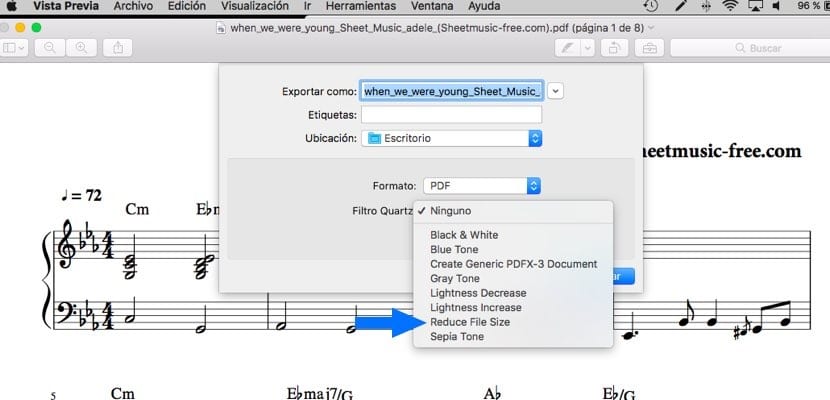
ด้วยวิธีนี้ คุณจะเห็นว่า PDF เบาลงทำให้ใช้พื้นที่บน Mac น้อยลงวิธีง่ายๆ แต่เป็นวิธีที่มีประโยชน์อย่างยิ่งหากคุณมี Mac ฟังก์ชันนี้มีอยู่ใน MacOS ทุกเวอร์ชัน คุณจึงใช้งานได้โดยไม่มีปัญหา
ใช้ Adobe Acrobat Pro
สุดท้ายคือตัวเลือกที่สามารถใช้ได้บนคอมพิวเตอร์ Windows นอกเหนือจาก Mac ในกรณีนี้ ต้องติดตั้ง Adobe Acrobat Pro เพื่อให้สามารถดำเนินการตามขั้นตอนนี้เพื่อลดขนาดไฟล์ PDF สิ่งแรกที่ต้องทำคือเปิดไฟล์ที่มีปัญหาซึ่งคุณต้องการลดขนาดในโปรแกรม เมื่อไฟล์นี้อยู่บนหน้าจอแล้วเราสามารถเริ่มกระบวนการได้
เราต้องคลิกที่ตัวเลือกไฟล์ทางด้านบนของหน้าจอ จากนั้นเมนูตามบริบทจะปรากฏบนหน้าจอพร้อมตัวเลือกต่างๆ หนึ่งในตัวเลือกที่เราต้องคลิก คือการบันทึกเป็นอื่น. เมื่อคลิกที่ตัวเลือกนี้เมนูจะปรากฏขึ้นทางด้านขวา ในแง่นี้ตัวเลือกต่างๆจะปรากฏขึ้นซึ่งอนุญาตให้แปลง PDF เป็นรูปแบบต่างๆ
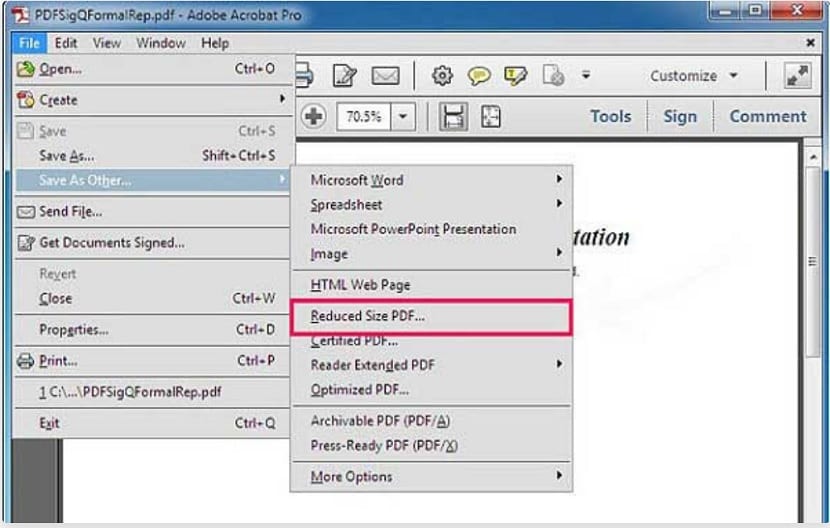
ในบรรดาตัวเลือกเหล่านี้เราพบสิ่งที่เราสนใจ เป็นตัวเลือกที่เรียกว่า PDF ขนาดลดลงซึ่งปรากฏอยู่ตรงกลางรายการดังกล่าว คุณต้องคลิกเพื่อดำเนินการต่อ จากนั้นโปรแกรมจะถามเราว่าเราต้องการให้เข้ากันได้กับเวอร์ชันใดมีรายการแบบเลื่อนลงบนหน้าจอเพื่อระบุสิ่งนี้ ทางที่ดีควรเลือกเวอร์ชันล่าสุดของโปรแกรมเนื่องจากจะช่วยลดขนาดไฟล์ลง
เมื่อเสร็จแล้ว คุณต้องเลือกตำแหน่งที่คุณต้องการบันทึก ไฟล์ดังกล่าวบนคอมพิวเตอร์ของคุณ คุณจะเห็นว่าขนาดของมันลดลงอย่างเห็นได้ชัด อีกวิธีที่ดีในการทำให้ PDF มีขนาดเล็กลง